Androidゲームのバックアップをヘリウムで保存
Androidスマートフォンまたはタブレットでゲームをプレイする場合は、Heliumアプリを使用して、保存データを自動的にバックアップし、すべてのモバイルデバイス間で進行状況を同期します。 そのためには、コンピューターとHeliumデスクトップインストーラーも必要です。
以下の情報は、Androidデバイスを誰が作成したかに関係なく適用されます:Samsung、Google、Huawei、Xiaomiなど。
ヘリウムとは何ですか?
ヘリウムを使用すると、ゲームの保存ファイルをバックアップし、クラウドベースのサービスにアップロードしてから、別のデバイスに復元することができます。 Heliumは、Androidの組み込みシステムバックアップ機能を使用して、アプリ設定ファイルやその他のユーザーデータを保存します。 ヘリウムをセットアップするには、コンピューターも必要です。
ヘリウムの設定方法
ファイルをバックアップする前に、AndroidデバイスとPCでHeliumをセットアップします。
Google PlayからHeliumアプリをダウンロードし、Androidデバイスにインストールします。
ダウンロード ヘリウムデスクトップインストーラー お使いのコンピュータ用にインストールします。
Androidデバイスをコンピューターに接続します。
-
Androidアプリとデスクトップアプリを起動し、モバイルデバイスの指示に従います。
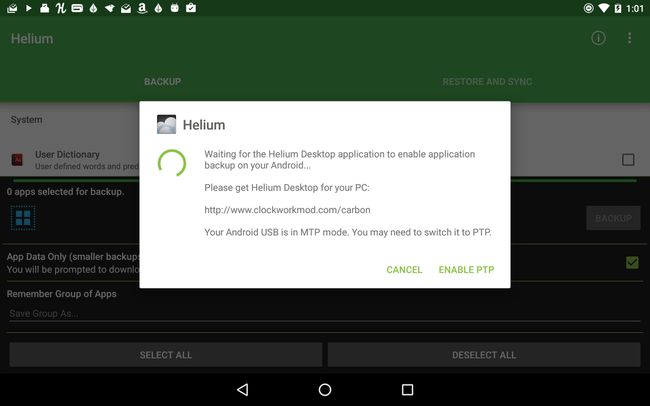
ClockworkMod
Androidのインストールが必要になる場合があります 運転手 あなたのPCと Androidデバイスで開発者向けオプションを有効にする.
ヘリウムでアプリをバックアップする方法
両方のデバイスでHeliumをセットアップしたら、データをバックアップする準備が整います。
画面の上部(白い)部分でアプリをスクロールし、バックアップするアプリを選択してから、をタップします バックアップ.
-
バックアップ先を選択します。
プレミアムバージョンのHeliumにアップグレードして、広告を削除し、バックアップをスケジュールし、クラウドストレージを有効にします。
-
デバイスがPINまたはパスワードでロックされている場合は、続行するためにデバイスを入力するように求められます。 問題がある場合は、ロック画面を一時的に無効にしてください。
パスワードの作成を求められた場合は、フィールドを空白のままにして、をタップします 私のデータをバックアップする.
-
ヘリウムがデータのバックアップを完了するのを待ちます。 プロセスが完了すると、選択した場所でアプリを利用できるようになります。
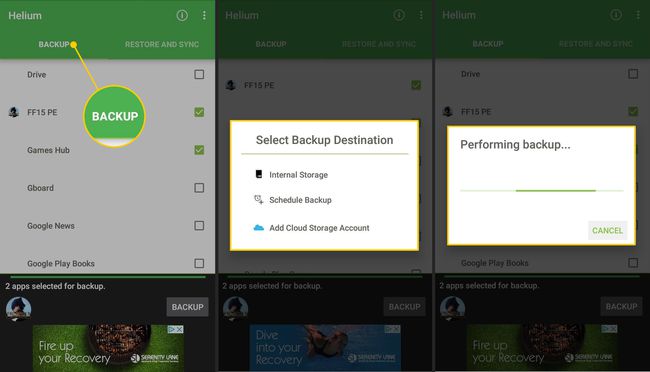
アプリデータのみをバックアップするか、アプリもバックアップするかを選択できます。 大規模なゲームの場合、アプリ全体をバックアップするとスペースが必要になります。 アプリがGooglePlay以外のソースからのものでない限り、アプリ全体をバックアップする理由はありません。アプリを再度ダウンロードできるからです。 を選択して、定期的なバックアップ用のアプリのグループを作成することもできます グループに名前を付けて保存 名前を入力します。
ヘリウムでアプリを復元する方法
ヘリウムを使用してアプリとデータを復元するには:
Androidデバイスでヘリウムを開き、をタップします 復元と同期.
デバイスまたはクラウドでバックアップファイルを見つけます。
-
必要なアプリを選択し、をタップします 戻す.
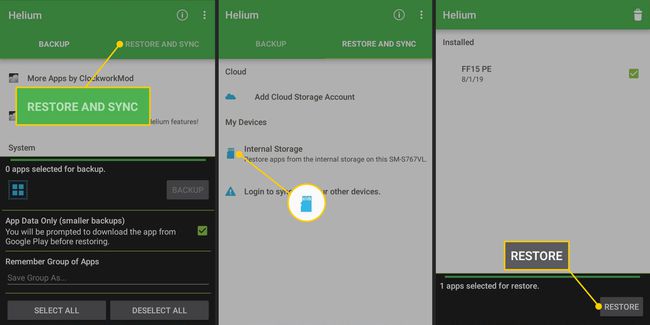
AndroidTVでヘリウムを使用する方法
ゲームの進行状況を Android TV またはポータブルデバイスと同様のTVボックスには、少し余分な労力が必要です。 ヘリウムはAndroidTVのGooglePlayには表示されませんが、ベースのヘリウムアプリはウェブから、または サイドローディング.
Android TVは、お気に入りのゲームのバックアップをスケジュールするのに最適です。これにより、進行状況を失うことなく、携帯電話やタブレットでゲームをプレイできます。
